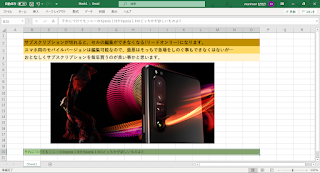更新方法ですが、もちろんマイクロソフトに直接1年間「1万2984円」を支払って自動継続するのが最も手早く簡単ですが、私はそうではなく、毎年ヨドバシカメラから「ライセンスキー」を購入して更新するという方法を採っています。
今回の記事では、どのような流れで更新するのかをご紹介させて頂きたいと思います。
ヨドバシカメラでライセンスキーを購入しよう!!
ヨドバシカメラでMicrosoft 365で検索するとすぐに購入ページが表示されます。
まだソフトウェアをダウンロードした事が無い場合は、ダウンロードもしなければなりませんが、今回はもうソフトウェアは全部ダウンロード済で、ライセンスだけ更新するよ、という内容です。
↑なぜヨドバシカメラから購入するのかというと、ポイントが10%もつくので実質値引きで買えるというのが大きいです。
それに私はPC製品のほぼ全数をヨドバシカメラから購入させて頂いているので、買えるものは全部ここで行くか!!という感じですね。
↑購入したら速攻でライセンスキーが手に入るわけではないので、大急ぎの時はすぐ使えないので大注意です。
私の場合はクレジットカード決済なので、ヨドバシカメラが入金された事を確認後に、さらにしばらく時間をおいてから、ライセンスキーのダウンロード先のURLがメールで送信されて来ます。
このメールを受け取り、記載されたURLに飛ばないと先に進まないので注意です。
↑メールに記載されたURLに飛ぶと、そこには、ヨドバシカメラのダウンロードページが待っています。
実際には、さらにマイクロソフトのMicrosoft 365のサイトへ飛んで、ライセンスキーの更新をするだけとなります。
非常にスムーズで毎年何の心配も引っ掛かりもなくサクサクとライセンス更新が出来るのでありがたいの一言です。
マイクロソフトアカウントでサインインして簡単ライセンス更新
マイクロソフトアカウントを持っていると、本当にあっという間にライセンスキーが認証されます。
ただ先に進むだけなので、何も言うべき事がありません。
単に画面を見たら「次」へ「次」へと進むだけなので、本当に何もいう事がないです。
強いて言うならラクラク簡単なので何も心配ない、という事だけですかね。
↑ライセンス認証が完了しました。
ライセンスが切れている(サブスクリプションが見つからない状態)は、たとえばExcelならリードオンリーとなって一切編集が出来なくなります。
完全に画面が開かないとか、エグイ規制はかからないのですが、やべぇ...とはなりますね。
↑起動してしばらくすると、編集が不可能だったのがいつの間にか編集可能になっています。
自動更新してしまえばいいのに!!と思われるでしょうが、あっちこっちにクレジットカードの登録したくないのと、毎年更新する方がMicrosoft 365を意識できるので良いかなぁと。
ちなみにこのサブスクリプションの代金は、プレイステーションPlusを更新停止して、浮いたお金を回しています。